כיצד לשנות את מפת הבסיס של GPS Garmin

שלב 1
 שמור תומס Northcut / Photodisc / Getty תמונות
שמור תומס Northcut / Photodisc / Getty תמונות נווט בדף הבית של מפות Google ב- Garmin.com עם דפדפן האינטרנט שלך.
שלב 2
 שמור Jupiterimages / Creatas / Getty תמונות
שמור Jupiterimages / Creatas / Getty תמונות בחר את המוצר הקרטוגרפי שמוצג באזור הגיאוגרפי שבו אתה מתעניין. יש לשונית משותפת עבור משתמשים Garmin כדי להוריד את מדריך מסעדות עבור עיר בינלאומית אשר אינו preloaded על Garmin.
שלב 3
 שמור Jupiterimages / Comstock / Getty תמונות
שמור Jupiterimages / Comstock / Getty תמונות פתח את יישום מפות Garmin במחשב שלך לאחר הרכישה. בחר באפשרות "קנה מידה" מהתפריט שבתוכנית המפה ובחר את הסולם הרצוי עבור האזור שיובא לתוך Garmin. 10 ק"מ הוא מרחק משותף להיבחר על ידי בלוקים מפת הבחירה, אם אתה לא יודע מה המרחק לבחור.
שלב 4
 שמור Jupiterimages / Creatas / Getty תמונות
שמור Jupiterimages / Creatas / Getty תמונות לחץ לחיצה ימנית על כל אזור 10 קילומטר אתה רוצה לייצא Garmin שלך. הגודל במגה-בתים של המפות שנבחרו מופיע בפינה השמאלית התחתונה של מסך מפות Garmin.
שלב 5
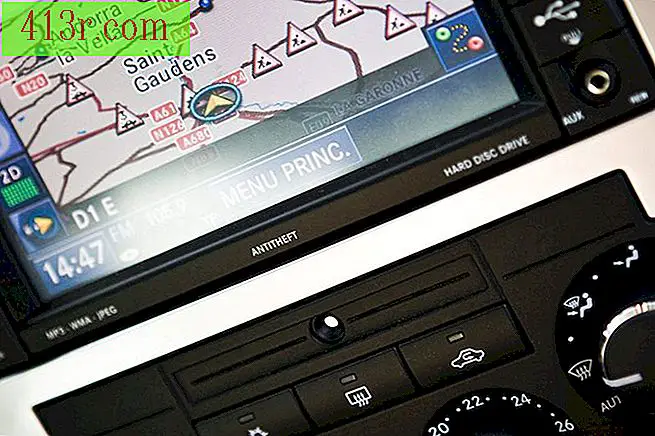 שמור Jupiterimages / Photos.com / Getty תמונות
שמור Jupiterimages / Photos.com / Getty תמונות חבר את ה- Garmin למחשב באמצעות כבל ה- USB שמגיע עם התקן ה- GPS. לאחר מכן, בחר באפשרות "יצא למכשיר" מתפריט מפות Garmin.
שלב 6
 שמור Jupiterimages / Creatas / Getty תמונות
שמור Jupiterimages / Creatas / Getty תמונות תסתכל על המשוב משוב על מפות Garmin, כאשר העומס הושלם. אם זיכרון Garmin מלא, ההודעה שתראה "לא נטענה בהצלחה" תופיע ותצטרך להקטין את הגודל של גיליון העומס.







